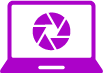
Direkt auf der Festplatte (kein Fotoimport)
Im Gegensatz zu Lightroom™ müssen Benutzer bei ACDSee Photo Studio Ultimate, Photo Studio Professional, Photo Studio Home und Photo Studio für Mac keine Fotosammlungen importieren. ACDSee greift auf die Festplatte des Benutzers zu. Wenn Sie das Produkt also das erste Mal öffnen, können Sie einfach zu Ihrer Fotosammlung navigieren und mit Ihrer Arbeit beginnen.
Dies gilt auch für RAW-Bearbeitungen im Entwicklungsmodus. Wenn Sie in ACDSee Photo Studio Ultimate, Photo Studio Professional, und Photo Studio Home, Änderungen an einem Bild vornehmen, werden diese als eine XMP-Datei am Speicherort der ursprünglichen bearbeiteten Datei auf Ihrer Festplatte gespeichert.
Eine häufig gestellte Frage ist, ob ACDSee DNG-Dateien öffnen kann. Eine DNG-Datei ist ein RAW-Containerformat von Adobe®. Sie können DNG-Dateien in ACDSee öffnen und bearbeiten.
Weitere Informationen zu RAW-Dateien in ACDSee Photo Studio Ultimate, Photo Studio Professional und Photo Studio Home finden Sie unter den folgenden Links:
Unterstützte RAW-Formate
Informationen über RAW-Dateien
Informationen über XMP-Dateien
Weitere Informationen zu RAW-Dateien in ACDSee Photo Studio für Mac finden Sie unter den folgenden Link:
Anzeigen von RAW-Bildern
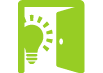
Importieren von Datenbank- und Gesichtsdaten
ACDSee Photo Studio Ultimate, Photo Studio Professional, Photo Studio Home, und Photo Studio für Mac unterstützen den Import einer Lightroom™ Classic Datenbank.
Navigieren Sie zum Import einer Datenbank zum Verwaltungsmodus, und klicken Sie dort in der oberen Menüleiste auf Extras | Datenbank | Import | Lightroom™ Datenbank…
ACDSee unterstützt Sammlungen, Stichwörter, Bewertungen*, und Farbetiketten. * Sternebewertungen werden in ein Bewertungssystem zwischen 1 und 5 konvertiert. 1 Stern = 1, 2 Sterne = 2 usw.
Genauere Anweisungen zum Importieren von Lightroom™ Classic-Datenbanken finden Sie unter den folgenden Links:
Anleitung zum Importieren einer Lightroom Classic™-Datenbank in ACDSee Photo Studio für Mac
ACDSee Photo Studio Ultimate, Photo Studio Professional, Photo Studio Home und Photo Studio für Mac unterstützen auch den Import von Gesichtsdaten aus Lightroom™.
Importieren Sie Gesichtsdaten aus Lightroom™ und sparen Sie sich den Aufwand, alle Personen in Ihren Bildern umzubenennen. Die Gesichtserkennung findet dann alle passenden Gesichter in Ihrer ACDSee-Datenbank. Sehen Sie sich das Video (auf Englisch) an oder besuchen Sie den untenstehenden Links, um genauere Anweisungen zum Importieren von Lightroom™-Gesichtsdaten zu erhalten:
Anleitung zum Importieren von Gesichtsdaten in ACDSee Photo Studio für Mac
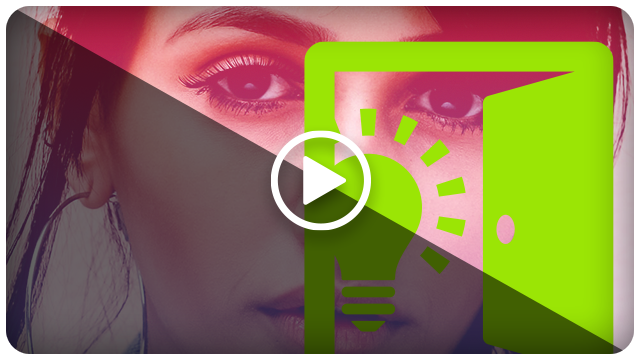

Unterstützung von
Photoshop™-Plug-Ins
Photo Studio Ultimate, Photo Studio Professional und Gemstone Photo Editor unterstützen eine Vielzahl von Photoshop™-Plug-ins.
Weitere Informationen zur Installation und zum Betrieb von Plug-ins in ACDSee finden Sie im Video (in englischer Sprache) oder unter folgendem Link:
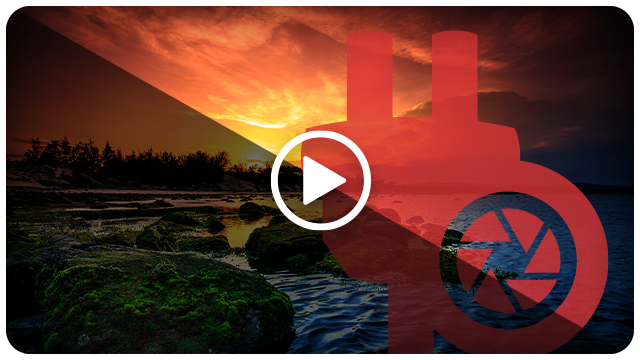
Unter folgendem Link finden Sie eine Liste der unterstützten Photoshop™-Plug-ins:
Testen Sie ACDSee noch heute!
Photo Studio Ultimate 2025
· Digital Asset Manager (DAM) · RAW Editor · Ebenen Editor · 15-Tage Kostenlose Testversion
Photo Studio Professional 2025
· Digital Asset Manager (DAM) · RAW Editor · 15-Tage Kostenlose Testversion
Photo Studio Home 2025
· Digital Asset Manager (DAM) · 15-Tage Kostenlose Testversion
Gemstone Photo Editor 14
· Multi-Dokument-Schnittstelle (MDI) · Ebenen Editor · ACDSee RAW Editor · 15-Tage Kostenlose Testversion
Photo Studio für Mac 11
· Digital Asset Manager (DAM) · RAW Editor · 15-Tage Kostenlose Testversion
Erhalten Sie kostenlose Updates, exklusive Angebote, Foto-Tipps und vieles mehr!
oder abmelden
Geschützt durch reCAPTCHA | Datenschutzerklärung | Nutzungsbedingungen



